
一部のユーザーは、コンピューターの IP アドレスの問題により正常にインターネットに接続できませんが、win11 で IP アドレスを変更する方法がわかりません。実際、IP アドレスを変更するには、ネットワーク設定のネットワーク プロパティを開くだけです。
方法 1: 設定を通じて変更する
1. 「win X」キーを押すか、「スタート - 設定」ページをクリックします。タスクバー上。
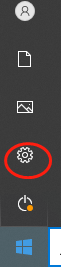
2.「win I」キーを押して、「ネットワークとインターネット」オプションをクリックします。
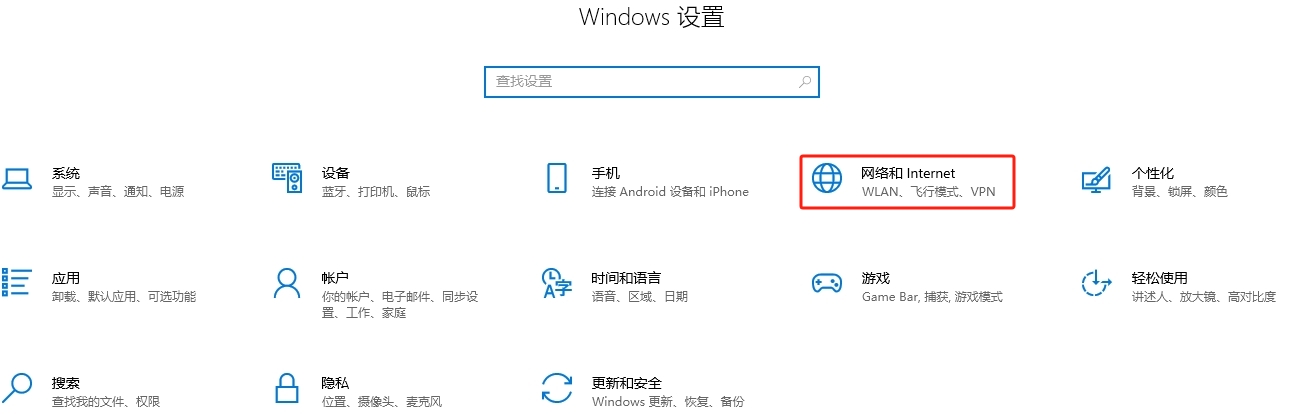
3. 右側の「プロパティ」をクリックし、「IP 割り当て」の「編集」ボタンをクリックします。
4. ポップアップ ページで、クリックして「手動」を選択し、「IPv4」をスライドしてオンにします。
5. IP アドレス、サブネット マスク、ゲートウェイ、優先 DNS などの情報を入力し、[保存] をクリックします。

方法 2: ネットワーク カードのプロパティを変更する
1. 「win」キーを押すか、「スタート」アイコンをクリックして、 「設定」ボタン。
2. 次に、左側の [ネットワークとインターネット] をクリックし、右側の [ネットワークの詳細設定] オプションをクリックします。
3. 次に、[関連設定] で [その他のネットワーク アダプター] オプションをクリックします。
4. 「ネットワーク接続」ページで、設定した固定IPアドレスのネットワーク名をクリックし、右クリックして「プロパティ」を選択します。
5. 次に、「インターネット プロトコル バージョン 4」オプションにチェックを入れて、下の「プロパティ」ボタンをクリックします。
6. 「次の IP アドレスを使用する」をクリックして選択し、固定 IP アドレスを入力して、最後に「OK」ボタンをクリックします。
以上がwin11でIPアドレスを変更する方法の詳細内容です。詳細については、PHP 中国語 Web サイトの他の関連記事を参照してください。